Hoe Gebruikers Te Maken?
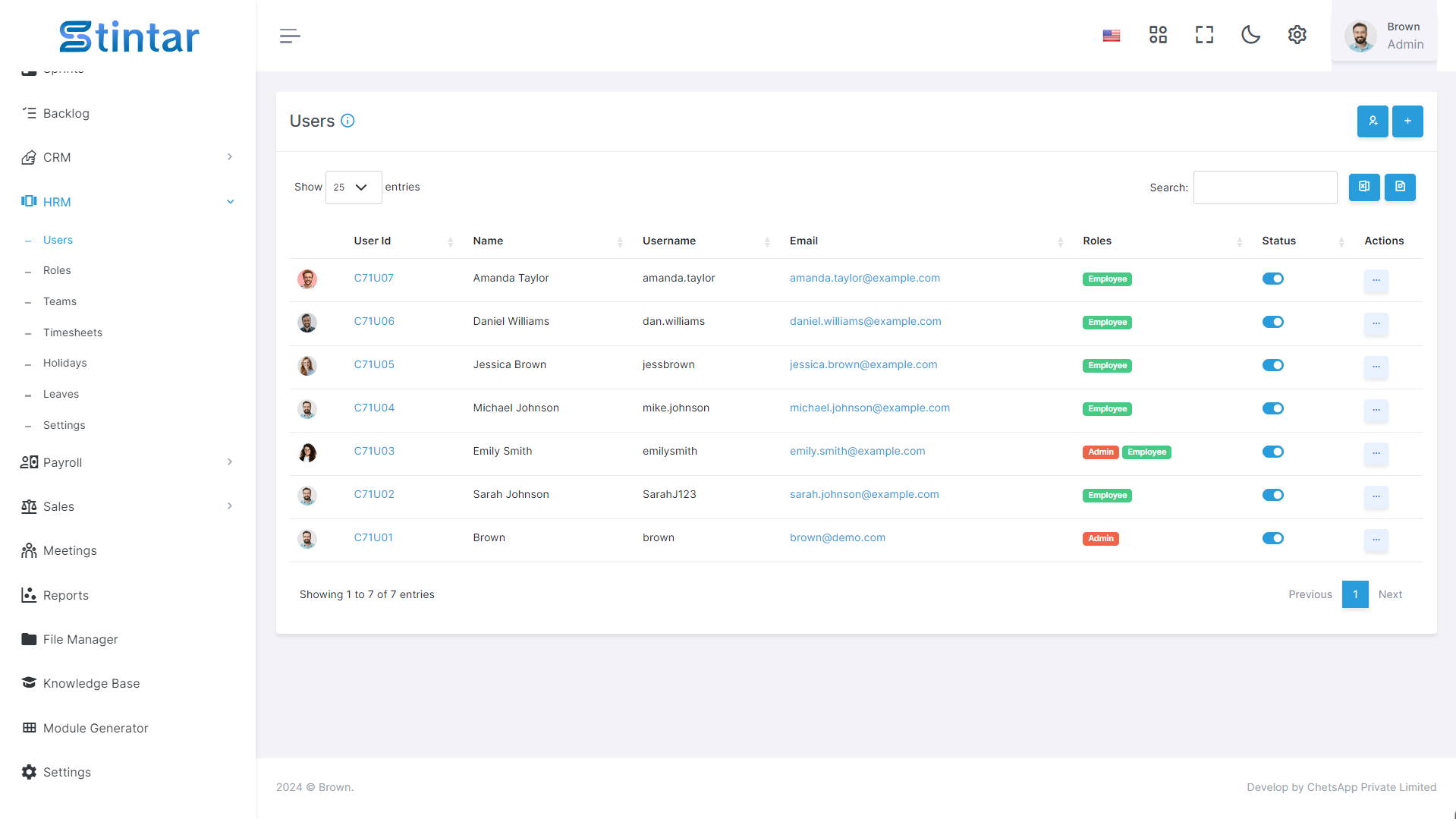
Gebruikers spelen een centrale rol in elk softwaresysteem en vertegenwoordigen individuen aan wie toegang en machtigingen binnen het platform zijn verleend. Van werknemers in een organisatie tot klanten op een e-commerce website: gebruikers zijn essentiële entiteiten wier interacties en activiteiten binnen het systeem worden beheerd en gevolgd.
Gebruiker aanmaken
Volg deze stappen om een gebruiker in de Stintar-software aan te maken:
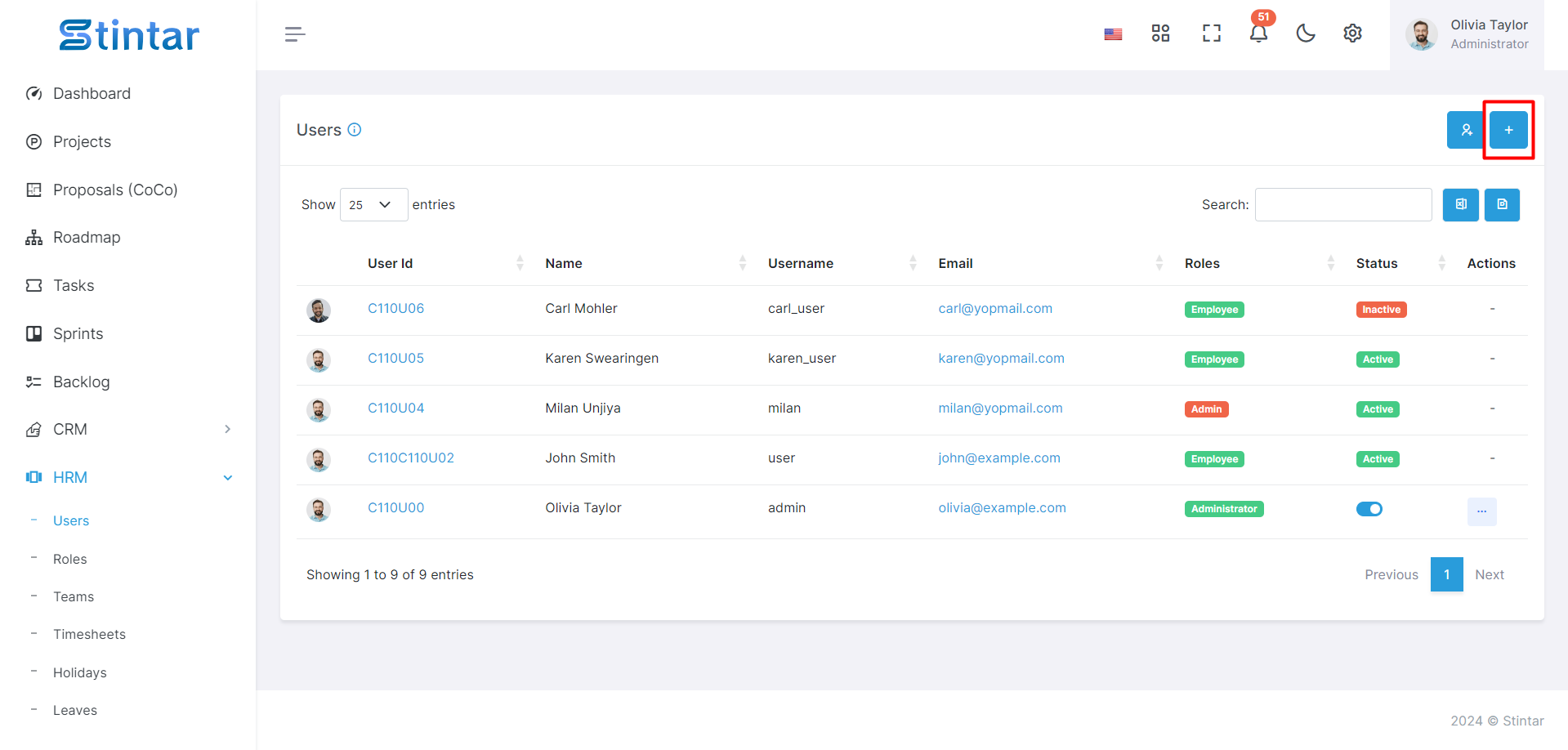
Navigeer naar de gebruikersmodule
Toegang tot de HRM-module in Stintar-software.
Zoek en klik op de gebruikersmodule.
Gebruiker aanmaken
Klik op de knop +Aanmaken:
Eenmaal in de Gebruikersmodule klikt u op de knop +Aanmaken om het proces voor het aanmaken van gebruikers te starten.
Formulier voor het aanmaken van een gebruiker
Voer de vereiste informatie in het gebruikersaanmaakformulier in, dat het volgende omvat:
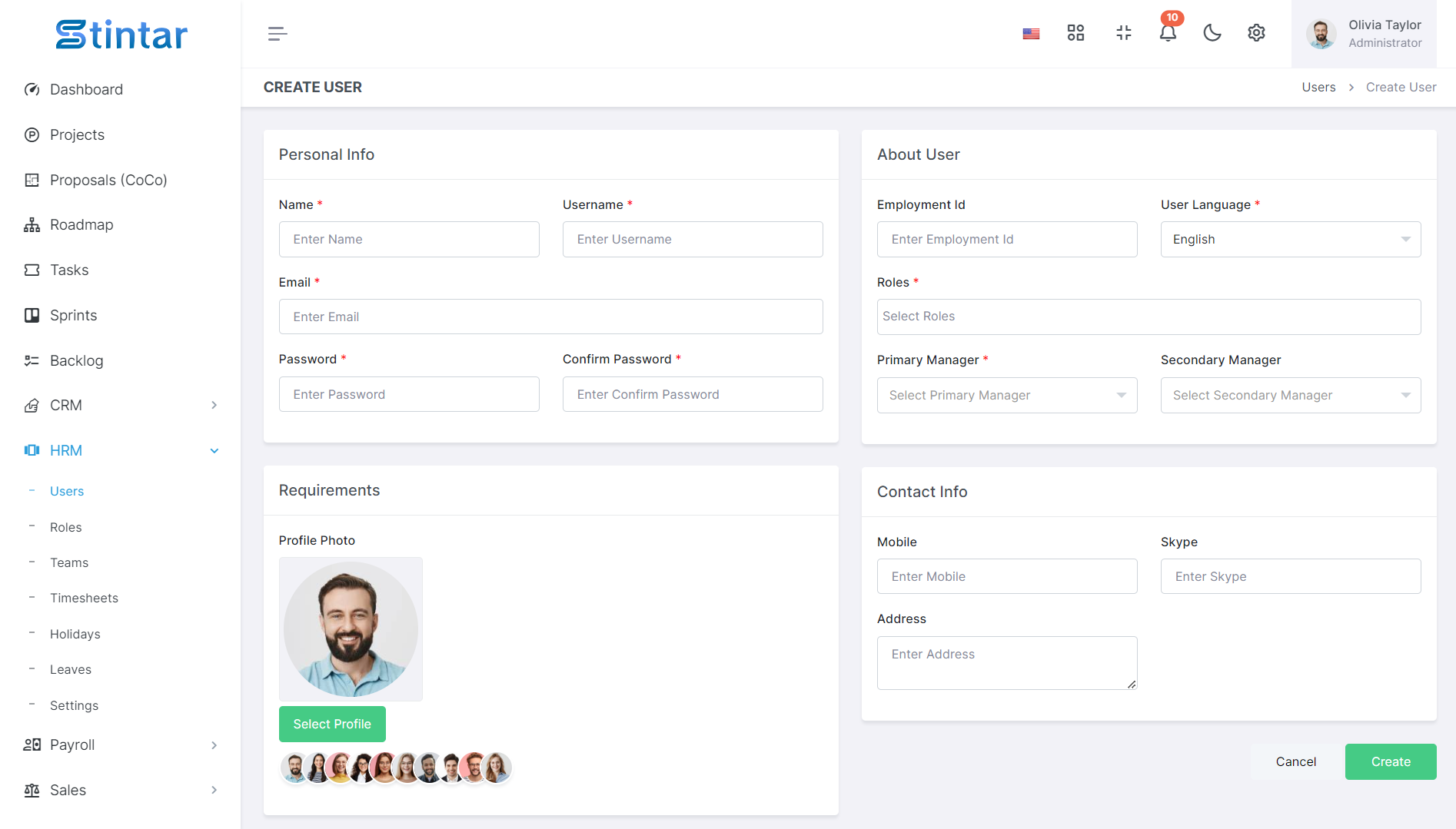
Persoonlijke informatie
Naam
Voer de volledige naam van de gebruiker in.
Gebruikersnaam
Geef een unieke gebruikersnaam op voor de aanmelding van de gebruiker.
E-mail
Voer het e-mailadres in dat aan het gebruikersaccount is gekoppeld.
Wachtwoord
Stel een wachtwoord in voor het gebruikersaccount.
Over gebruiker
Werkgelegenheids-ID
Voer het unieke arbeidsidentificatienummer voor de gebruiker in.
Gebruikerstaal
Geef de voorkeurstaal voor de gebruikersinterface op.
Rollen
Wijs relevante rollen toe aan de gebruiker en geef zijn of haar rechten en toegangsniveaus aan.
Om eerst rollen toe te wijzen, moet u rollen aanmaken in de sectie Rollen in de HRM-module. Primaire en secundaire manager: definieer de rapportagehiërarchie van de gebruiker.
Contactgegevens
Mobiel
Voer het mobiele telefoonnummer van de gebruiker in.
Skypen
Geef de Skype-ID van de gebruiker op voor communicatie.
Adres
Voer het woon- of werkadres van de gebruiker in.
Stel bovendien de profielfoto van de gebruiker in voor identificatiedoeleinden.
Bekijk de gebruiker op de gebruikerslijstpagina
Nadat u de gebruiker heeft aangemaakt, navigeert u naar de gebruikerslijstpagina om de nieuw toegevoegde gebruiker te bekijken.
Beheer gebruikersstatus
Standaard is de status van de gebruiker actief bij het aanmaken.
Optioneel kunt u de gebruikersstatus op inactief zetten als de medewerker niet meer voor het bedrijf werkt.
Indien nodig kunnen gebruikers ook worden verwijderd.
E-mailverificatie opnieuw verzenden
Indien nodig kunt u de e-mailverificatie opnieuw verzenden om er zeker van te zijn dat het account van de gebruiker is geverifieerd en geactiveerd.
Door deze stappen te volgen, kunt u succesvol een gebruiker aanmaken in de Stintar-software, waardoor u toegang krijgt tot de benodigde tools en middelen binnen de organisatie.